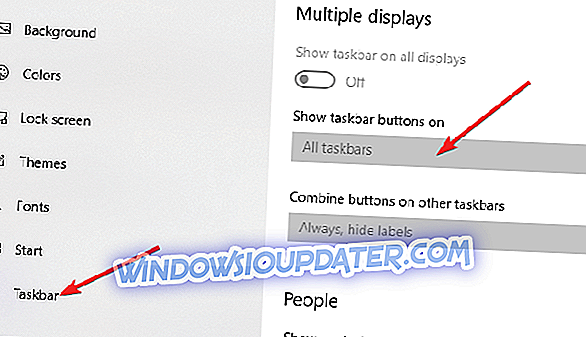Υποστηρίζουν τα Windows 10 τρία μόνιτορ ; Η απάντηση είναι σίγουρα «Ναι». Αυτές τις μέρες, οι διαμορφώσεις πολλαπλών οθονών είναι κατά κάποιο τρόπο συνηθισμένες, καθώς το multitasking σε μία μόνο οθόνη είναι υπερβολικά περιοριστικό. Η ύπαρξη τριών οθονών μπορεί να είναι πραγματικά χρήσιμη όταν χρειάζεται να δείτε πολλές πληροφορίες ταυτόχρονα ή όταν μιλάμε για τη σύγκριση υπολογιστικών φύλλων, τη σύνταξη άρθρων, την έρευνα, την κωδικοποίηση, την αναζήτηση εγγράφων, το παιχνίδι κ.λπ. περνούν κίνηση ή αλλαγή μεγέθους παράθυρα είναι χρόνος σπαταλιέται. Στο παρακάτω άρθρο, θα μάθετε.
Πώς να ρυθμίσετε 3 οθόνες στα Windows 10
- Τα πράγματα που πρέπει να λάβετε υπόψη πριν εγκαταστήσετε τρεις οθόνες
- Πώς να ρυθμίσετε τρεις οθόνες στα Windows 10
- Πώς να εξατομικεύσετε την εγκατάσταση - τη γραμμή εργασιών και την ταπετσαρία
1. Πράγματα που πρέπει να λάβετε υπόψη πριν εγκαταστήσετε τρεις οθόνες
Το πρώτο πράγμα που πρέπει να εξετάσετε είναι πόσα γραφικές θύρες έχει ο υπολογιστής σας: VGA, HDMI, DVI ή DisplayPort. Μπορείτε να ρυθμίσετε πολλαπλές οθόνες χρησιμοποιώντας τις θύρες της κάρτας γραφικών, αλλά και τις θύρες της μητρικής πλακέτας. Λάβετε υπόψη ότι παρόλο που έχετε περισσότερες από δύο θύρες, αυτό δεν σημαίνει απαραίτητα ότι μπορείτε να χρησιμοποιήσετε όλα αυτά ταυτόχρονα. Για να ελέγξετε αυτό, πρέπει να κάνετε μια μικρή έρευνα, ώστε να μεταβείτε στη σελίδα της Google και να αναζητήσετε το μοντέλο της κάρτας γραφικών σας και τους όρους "τρεις οθόνες". Για παράδειγμα: NVIDIA Quadro K1200 τρεις οθόνες.
Εάν διαπιστώσετε ότι η κάρτα γραφικών σας δεν υποστηρίζει τρεις οθόνες, η λύση είναι να αγοράσετε μια πρόσθετη κάρτα γραφικών. Εάν πρέπει να αγοράσετε μια πρόσθετη κάρτα γραφικών, βεβαιωθείτε ότι υπάρχει αρκετός χώρος στον υπολογιστή σας και ότι έχετε αρκετούς χρόνους χρήσης. Εάν η οθόνη σας διαθέτει υποστήριξη πολλαπλής ροής DisplayPort, μπορείτε να χρησιμοποιήσετε καλώδια DisplayPort για να συνδέσετε επιπλέον οθόνες μεταξύ τους.
- ΣΧΕΤΙΖΕΤΑΙ: Full Fix: Η κάρτα γραφικών Nvidia δεν εντοπίστηκε στα Windows 10, 8.1 και 7
2. Πώς να ρυθμίσετε τρεις οθόνες στα Windows 10
Για να επιλέξετε τον τρόπο χρήσης της οθόνης σας στα Windows 10, πατήστε τα πλήκτρα Windows + P στο πληκτρολόγιό σας. Θα εμφανιστεί μια πλευρική γραμμή με τέσσερις επιλογές και θα μπορείτε να επιλέξετε γρήγορα μια νέα λειτουργία απεικόνισης:
- Μόνο οθόνη υπολογιστή - όταν χρησιμοποιείτε μόνο την κύρια οθόνη
- Διπλότυπο - Τα Windows θα εμφανίζουν την ίδια εικόνα σε όλες τις οθόνες
- Επέκταση - πολλαπλές οθόνες συνδυάζονται για να σας δώσουν μια μεγεθυμένη επιφάνεια εργασίας
- Δεύτερη οθόνη μόνο - θα χρησιμοποιηθεί μόνο η δεύτερη οθόνη
Θα πρέπει να επιλέξετε την επέκταση όταν χρησιμοποιείτε τρεις οθόνες. Για να ρυθμίσετε τις οθόνες σας στα Windows 10 :
- Μεταβείτε στις Ρυθμίσεις και, στη συνέχεια, μεταβείτε στο Σύστημα
- Μεταβείτε στην επιλογή Προβολή
- Κάντε κλικ στην επιλογή Προσδιορισμός για να σύρετε και να αποθέσετε τις οθόνες έτσι ώστε τα Windows να κατανοήσουν τον τρόπο με τον οποίο βρίσκονται φυσικά
- Επιλέξτε μεταξύ του τοπίου και του πορτρέτου για να αλλάξετε τον επιλεγμένο προσανατολισμό της οθόνης
- Κάντε κλικ στην επιλογή Εφαρμογή για να αποθηκεύσετε τις αλλαγές
Σημείωση : Εάν τα Windows δεν κατάφεραν να ανιχνεύσουν όλες τις τρεις οθόνες σας, πατήστε το κουμπί ανίχνευσης

- ΣΧΕΤΙΖΕΤΑΙ : Οι καλύτερες οθόνες PC για το 2018 που αξίζουν πραγματικά τα χρήματα
3. Πώς να προσωποποιήσετε τη ρύθμιση - γραμμή εργασιών και ταπετσαρία
Τα Windows 10 σας επιτρέπουν να επεκτείνετε τη γραμμή εργασιών των Windows σε πολλές οθόνες. Για να ενεργοποιήσετε αυτή τη λειτουργία:
- Κάντε δεξί κλικ στην επιφάνεια εργασίας και επιλέξτε Εξατομίκευση
- Μεταβείτε στη γραμμή εργασιών και ενεργοποιήστε την εμφάνιση της γραμμής εργασιών σε όλες τις οθόνες
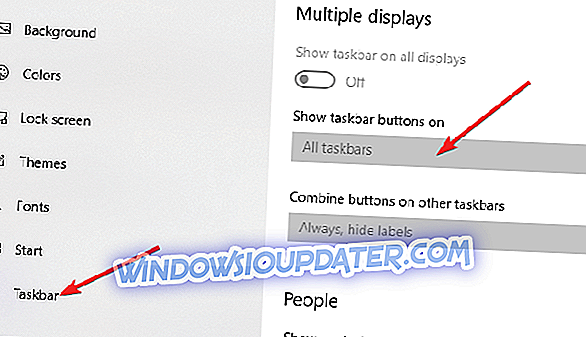
Μπορείτε επίσης να επιλέξετε πώς θέλετε να εμφανίζονται τα κουμπιά της γραμμής εργασιών, αν τα κουμπιά ενός παραθύρου θα εμφανίζονται στη γραμμή εργασιών μόνο στην οθόνη του παραθύρου ή σε όλες τις οθόνες.
Αν θέλετε, μπορείτε να ρυθμίσετε διαφορετικές ταπετσαρίες για κάθε οθόνη ή μπορείτε να έχετε έναν φάκελο γεμάτο από εικόνες που τυχαία ανακατεύονται ως ταπετσαρίες ταπετσαριών με διαφορετική εικόνα στις τρεις οθόνες που χρησιμοποιείτε:
- Κάντε δεξί κλικ στην επιφάνεια εργασίας και επιλέξτε Εξατομίκευση
- Επιλέξτε Slideshows και κάντε κλικ στο Περιήγηση κάτω από την επιλογή άλμπουμ για τις παρουσιάσεις σας
- Ρυθμίστε την παράμετρο Αλλαγή εικόνας κάθε φορά που θέλετε να επιλεγεί μια νέα εικόνα
- Ενεργοποιήστε την τυχαία επιλογή και επιλέξτε Συμπλήρωση
Σημείωση: Εάν θέλετε να έχετε την ίδια εικόνα και στις τρεις οθόνες, επιλέξτε Span .
Ελπίζουμε να καταφέρουμε να σας δείξουμε ότι η χρήση τριών οθονών δεν είναι τόσο περίπλοκη όταν έχετε όλα τα σωστά μέρη και μόλις μάθετε ότι όλοι πάνε μαζί. Ενημερώστε μας για την εμπειρία σας στην παρακάτω ενότητα σχολίων.